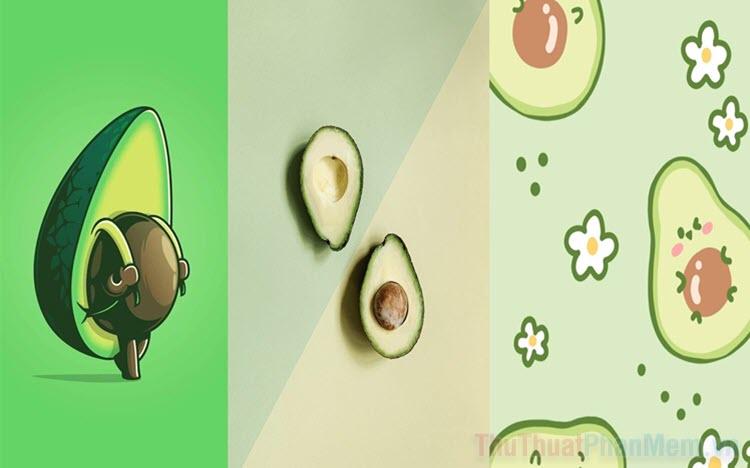Có rất nhiều người dùng còn đang loay hoay tìm cách để xóa logo, hình ảnh hay chữ chìm được đóng dấu trong văn bản Word của mình. Nếu bạn đang gặp sự cố tương tự thì hãy tiếp tục đón đọc bài viết hôm nay của Win Giá Rẻ để tìm hiểu 3 cách xóa Watermark khỏi tài liệu Word nhanh nhất. Cùng theo dõi nhé!
Watermark trong Word là gì?
Bạn có thể đơn giản Watermark là một hình thức đóng dấu bản quyền cho tài liệu và được dùng cho phần quan trọng của tài liệu nằm trong ứng dụng Word – một phần của bộ Office 2021 bản quyền.

Thông thường, Watermark trong Word sẽ có các định dạng khác nhau từ logo (logo công ty), hình ảnh cho đến các dòng chữ chìm (tên công ty, các cụm từ như Bí mật hay Bản nháp) sẽ được làm mờ và phủ một màu xám nhạt để đảm bảo rằng nội dung tài liệu vẫn có thể nhìn và đọc được.
Các cách xóa Watermark khỏi tài liệu Word
Sử dụng Design – Watermark Option
Đây là cách đơn giản nhất mà bất kì ai cũng có thể thao tác để xóa Watermark ra khỏi tài liệu Microsoft Word, có thể áp dụng trên tất cả các phiên bản Office bản quyền từ 2010, 2013 cho đế Office 2019 Pro Plus, 2021.
Bước 1: Mở tài liệu Microsoft Word cần xóa Watermark -> chọn tab Design -> chọn Watermark trong Page Background.
Lưu ý: Nếu bạn sử dụng phiên bản Word 2007 hay 2010 thì hãy chọn tab Page Layout tương tự như tab Design nhé!
Bước 2: Hộp thoại của Watermark hiện lên, tại đây bạn chọn Remove Watermark là được.
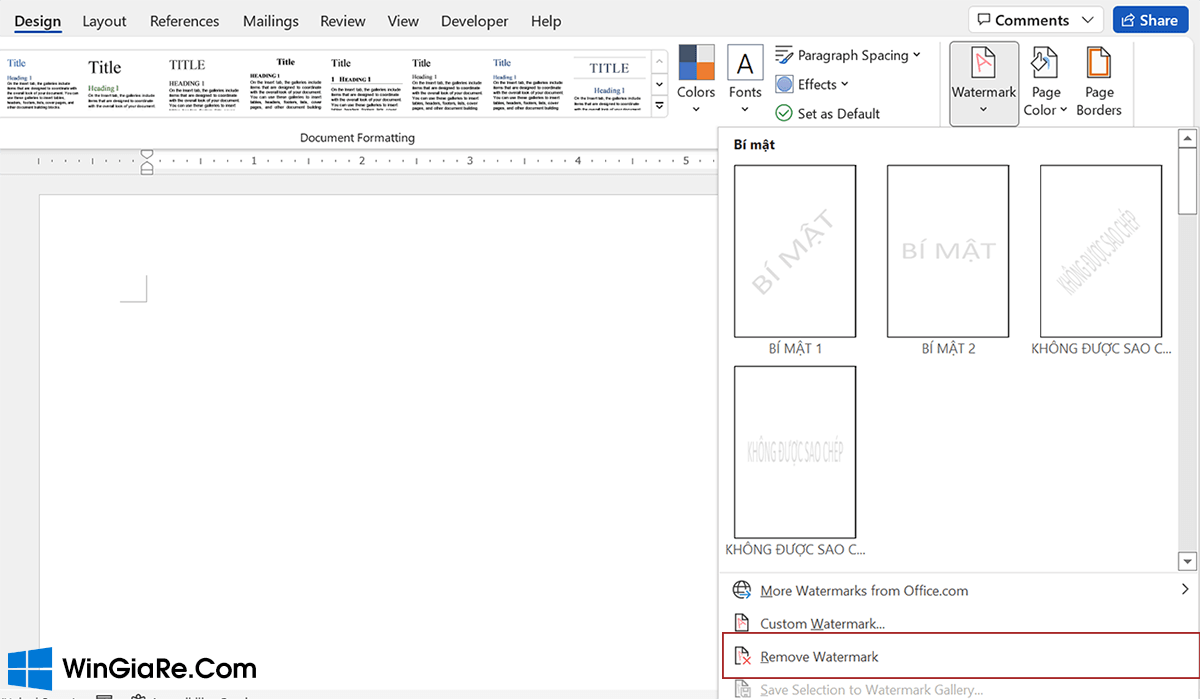
-
Cách căn chỉnh lề của văn bản sang trái hoặc phải trong Word.
Nếu bạn sử dụng cách thứ nhất mà không xóa được Watermark thì hãy thử sử dụng Header & Footer Option xem sao nhé.
Bước 1: Mở File Microsoft Word -> nhấn đúp chuột vào lề trên hoặc lề dưới để mở giao diện Header & Footer Option.
Bước 2: Trong cửa sổ Header & Footer Option -> bạn di chuyển chuột qua Watermark cho đến khi hiện lên mũi tên 4 chiều -> tiếp tục nhấn vào Watermark đó -> nhấn Delete để xóa.
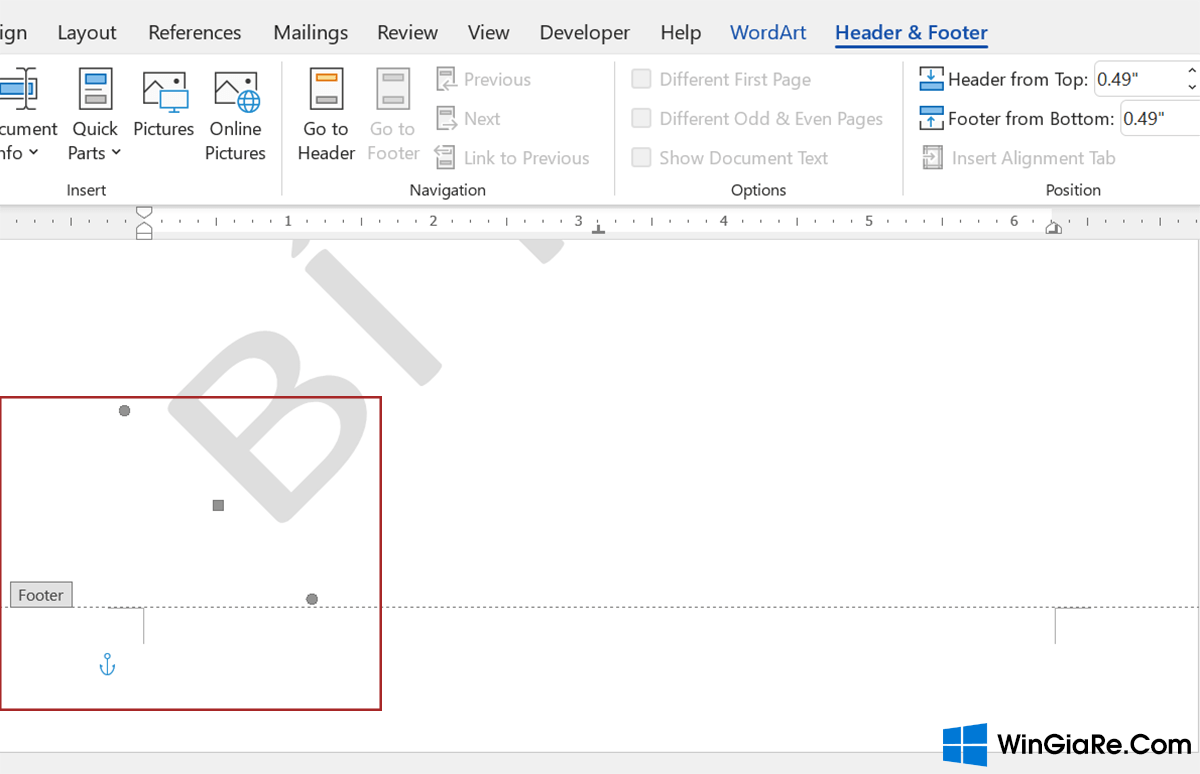
-
Hướng dẫn cách chèn Video Online và Offline vào Word nhanh chóng.
Sử dụng định dạng XML, Notepad và Find Box
Đây sẽ là cách giúp bạn chuyển đổi định dạng File Word từ .docx thành .xml để biến nó thành một văn bản thuần túy và có thể xóa hoàn toàn Watermark.
Bước 1: Mở File trong MS Word -> chọn File -> chọn Save As -> chọn thư mục lưu File (ở đây mình sẽ chọn This PC).
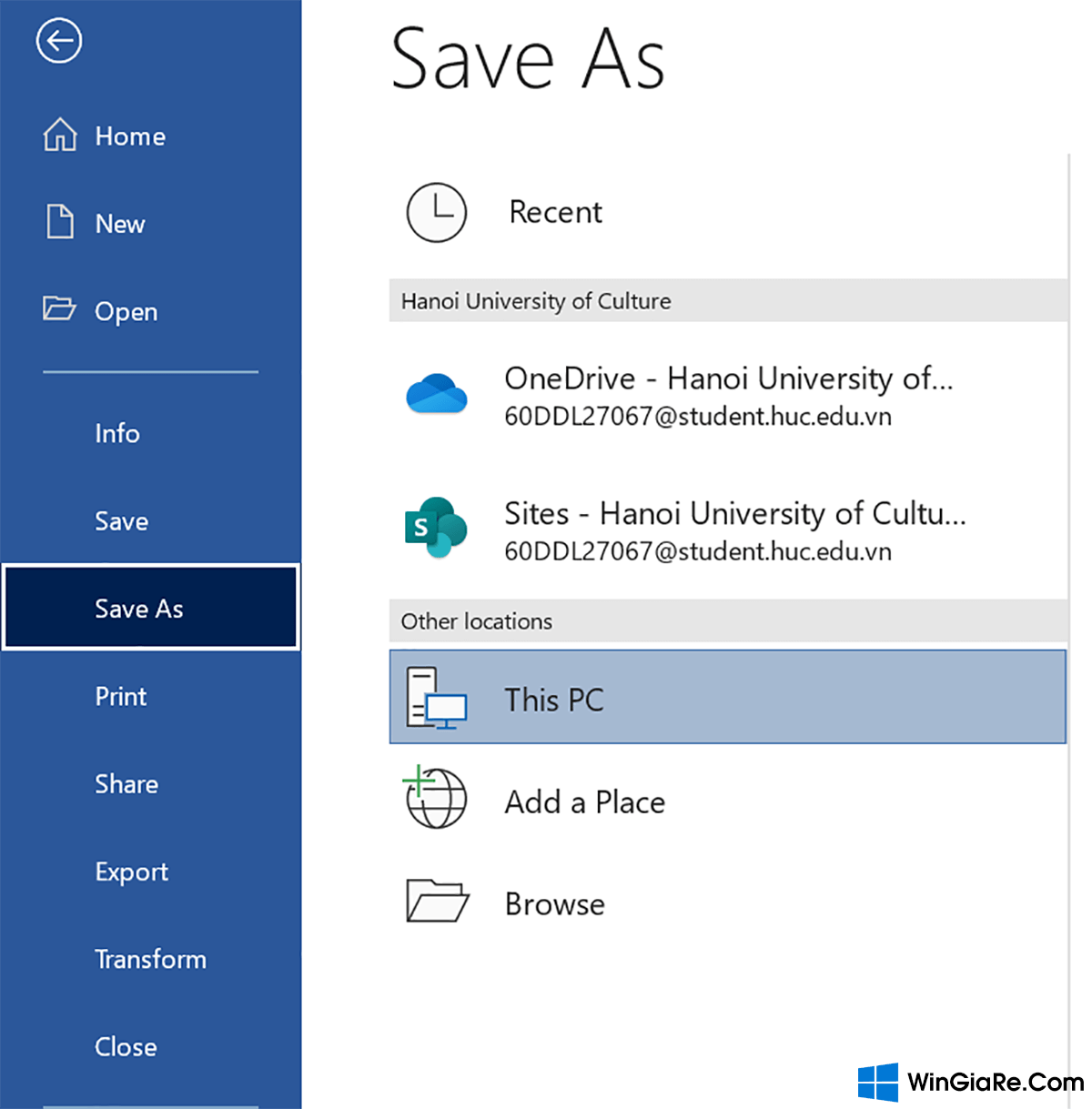
Bước 2: Tiếp đó, bạn điền File Name và chọn Word XML Document trong mục Save as type -> nhấn Save để lưu File.
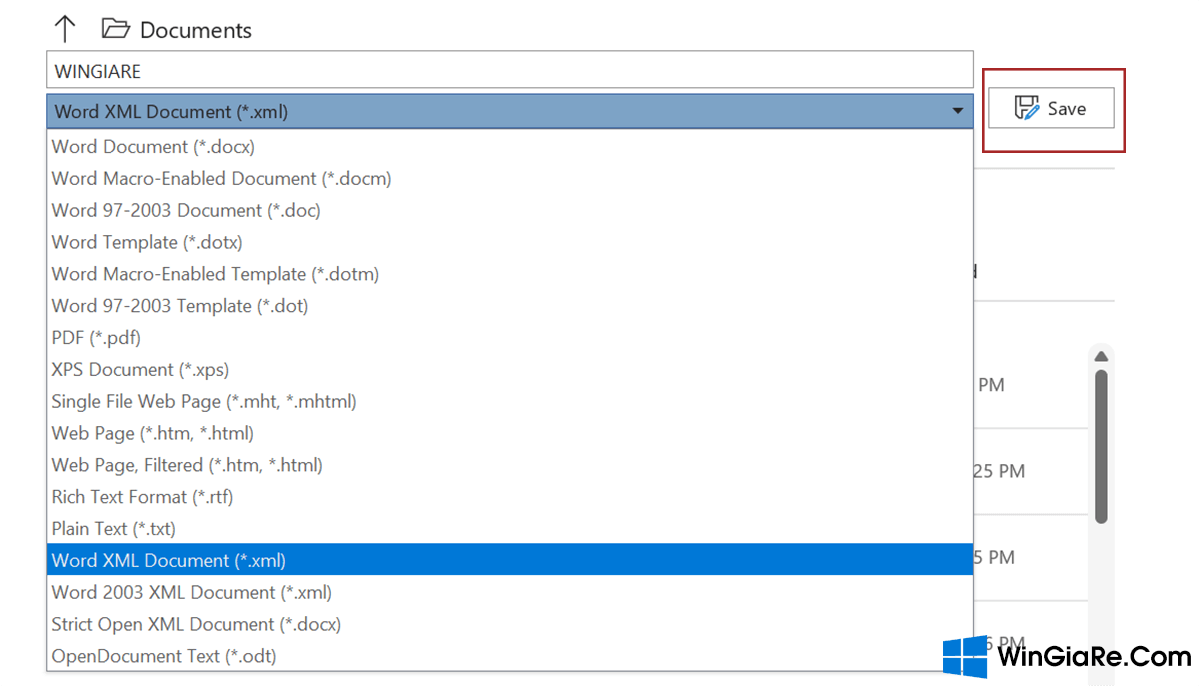
Bước 3: Mở File XML vừa lưu trong thư mục -> nhấp chuột phải và chọn Open with -> chọn Notepad.
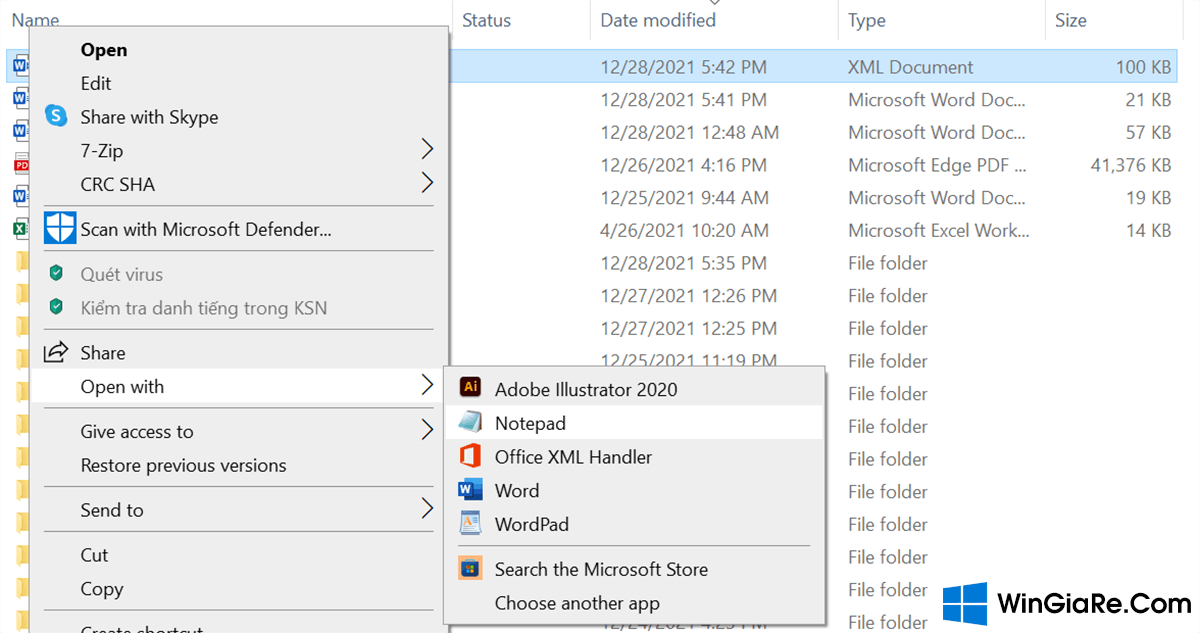
Bước 4: Nhấn tổ hợp phím Ctrl + F để mở hộp thoại Find -> nhập cụm từ Watermark có trong văn bản (ví dụ là Confidential – Bí mật) -> chọn Find Next.
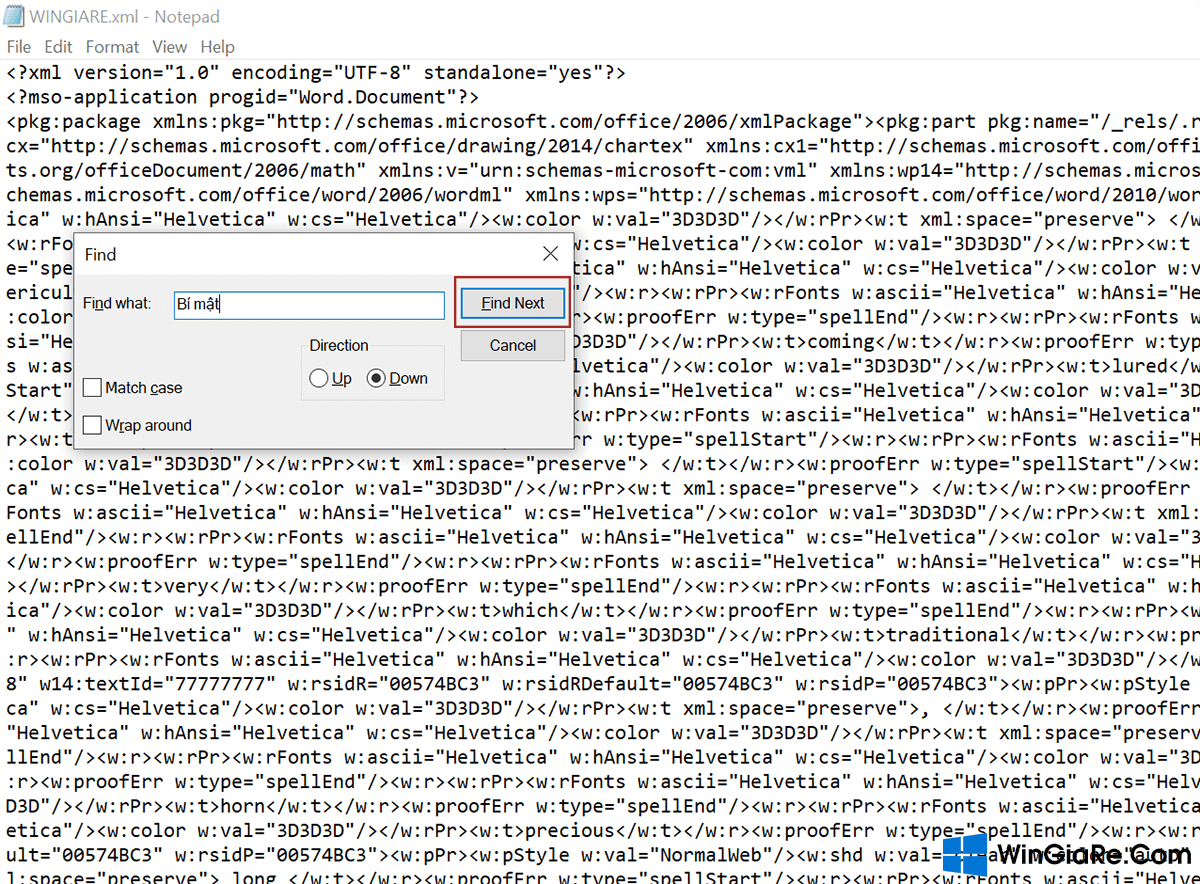
Bước 5: Bây giờ, bạn xóa cụm từ Watermark khỏi các câu trong văn bản, nhớ đừng bỏ dấu ngoặc kép nhé. Tiếp tục lặp lại thao tác như bước 4 để xóa tất cả Watermark. Khi hoàn tất thì bạn sẽ thấy thông báo như hình dưới đây.
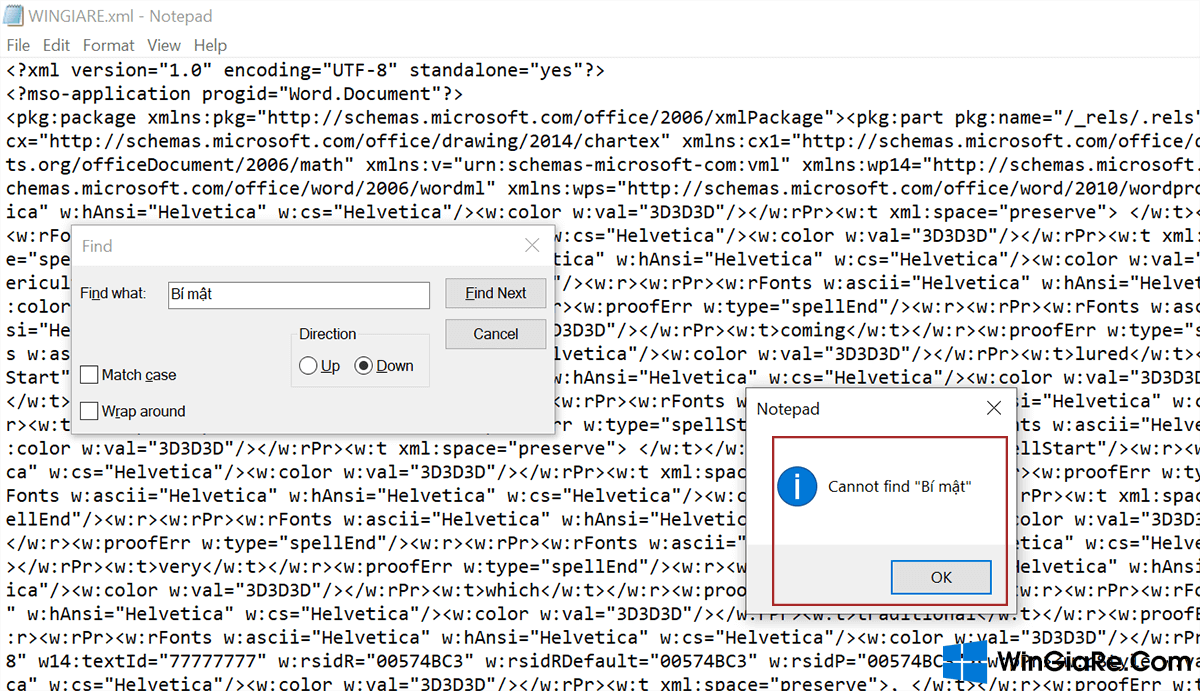
Bước 6: Nhấn Ctrl + S để lưu File vừa chỉnh sửa -> mở thư mục chứa File -> chọn File XML -> chọn Open with/Choose another app -> chọn Microsoft Office Word.
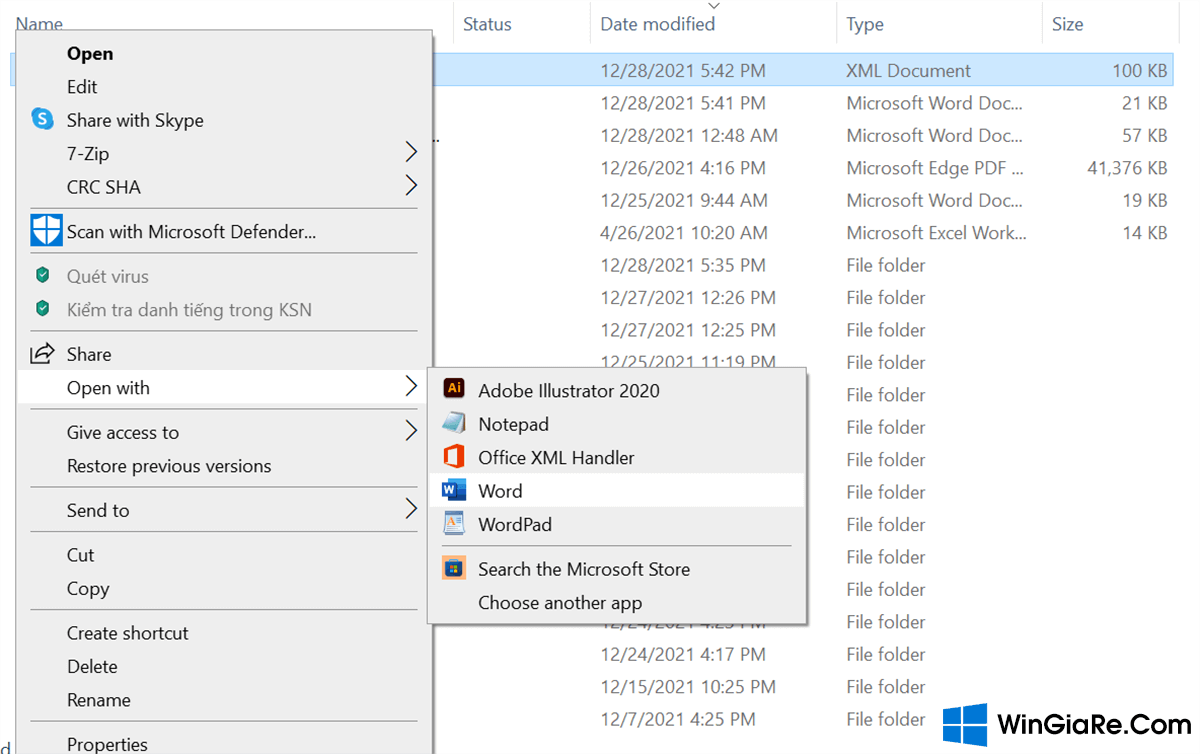
Bước 7: Quay lại ứng dụng Word -> chọn File -> chọn Save As -> tại đây bạn thay đổi File Name và chọn Word Document trong mục Save as type -> Save để hoàn tất lưu File sau khi xóa Watermark.
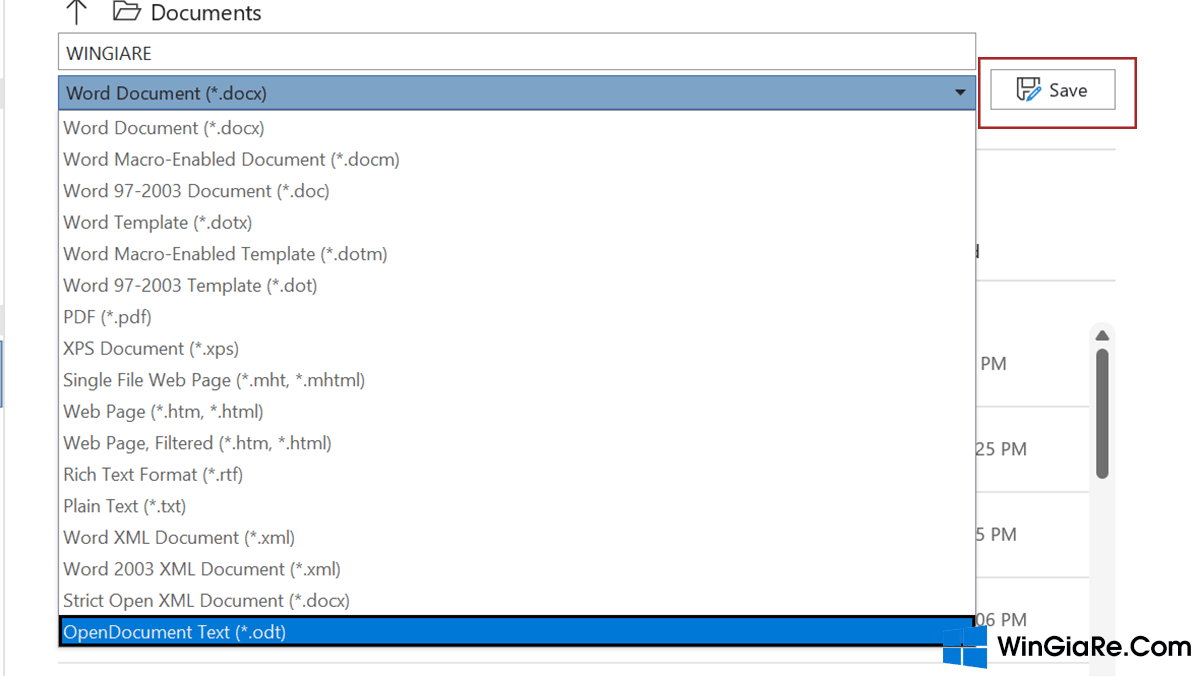
Tạm kết
Trên đây là chia sẻ về 3 cách xóa Watermark khỏi tài liệu Word nhanh nhất hiện nay. Chỉ với vài thao tác đơn giản là bạn đã có thể xóa hoàn toàn Watermark dù cho nó ở định dạng nào. Nếu có điều gì khó khăn trong quá trình thực hiện thì đừng ngại ngần mà bình luận bên dưới bài viết để Win Giá Rẻ hỗ trợ bạn nhé. Chúc bạn thành công!